نحوه حذف تمام پین ها در پینترست

در این مقاله به شما آموزش میدهیم که چگونه تمام پینهای خود را در Pinterest حذف کنید. این راهنما شامل مراحل ساده برای دستگاه های مختلف است.
دلایل مختلفی وجود دارد که ممکن است بخواهید یک شبکه را از عمومی به خصوصی تغییر دهید، دلیل اصلی این است که شبکه خانه یا محل کار خود را از دسترسی دستگاه های غیرمجاز ایمن کنید. با توجه به فراوانی دستگاه های دارای قابلیت Wi-Fi، تغییر تنظیمات شبکه شما یک فرآیند آسان است.
این مقاله چندین روش برای تغییر شبکه Wi-Fi خود به خصوصی، مانند استفاده از PowerShell یا Registry Editor در ویندوز 10 به شما نشان می دهد.
با استفاده از تنظیمات Wi-Fi از شبکه عمومی به شبکه خصوصی تبدیل شوید
برای تغییر شبکه خود از عمومی به خصوصی با استفاده از تنظیمات Wi-Fi:
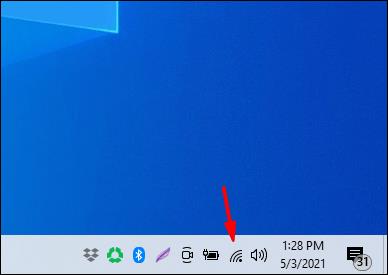
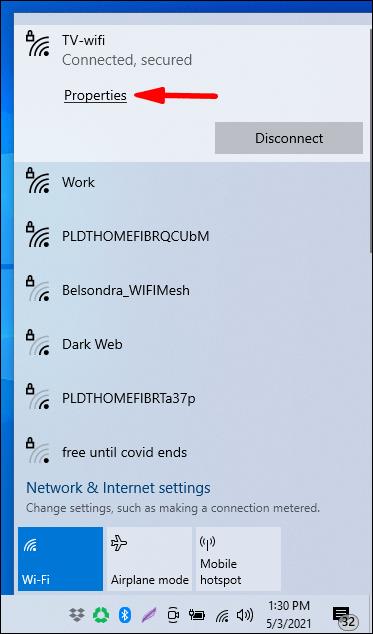
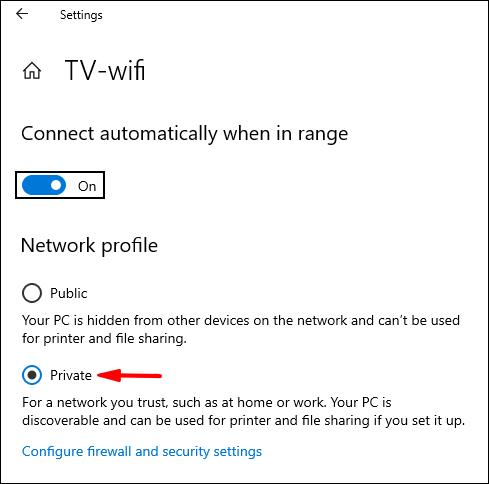
با استفاده از تنظیمات شبکه اترنت، از شبکه عمومی به خصوصی تبدیل شوید
برای تغییر شبکه خود از عمومی به خصوصی با استفاده از تنظیمات شبکه اترنت:
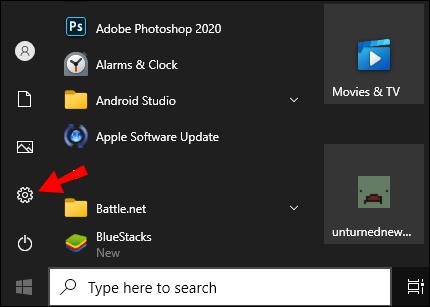
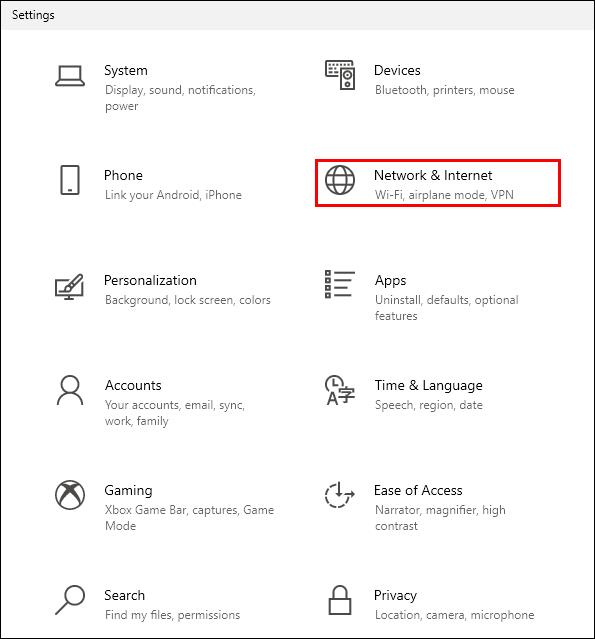

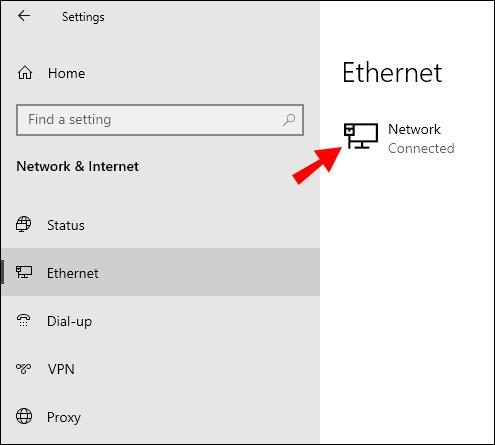
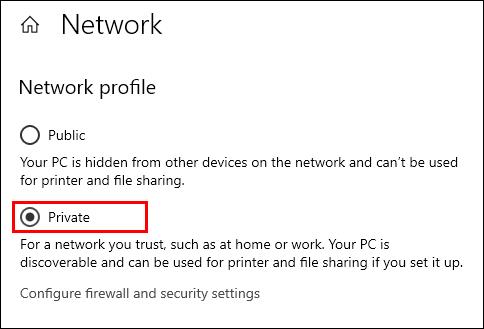
با استفاده از رجیستری از شبکه عمومی به خصوصی تبدیل شوید
توجه : یک اشتباه واحد در ویرایشگر رجیستری می تواند کل سیستم را خراب کند، بنابراین از قبل یک نسخه پشتیبان تهیه کنید.
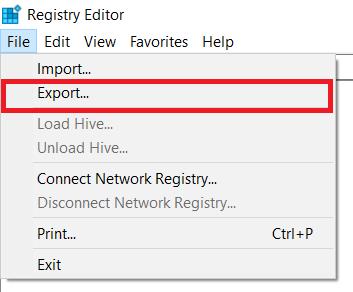
برای تغییر مکان شبکه خود از عمومی به خصوصی با استفاده از ویرایشگر رجیستری:
regedit' را تایپ کنید سپس Enter کنید .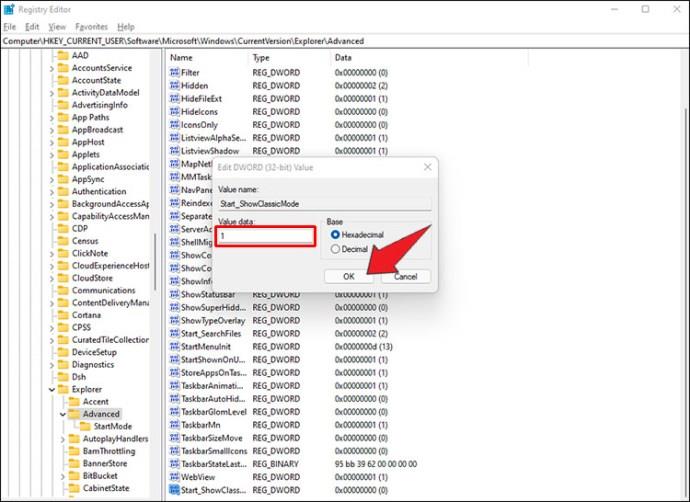
HKEY_LOCAL_MACHINE\SOFTWARE\Microsoft\Windows NT\CurrentVersion\NetworkList\Profiles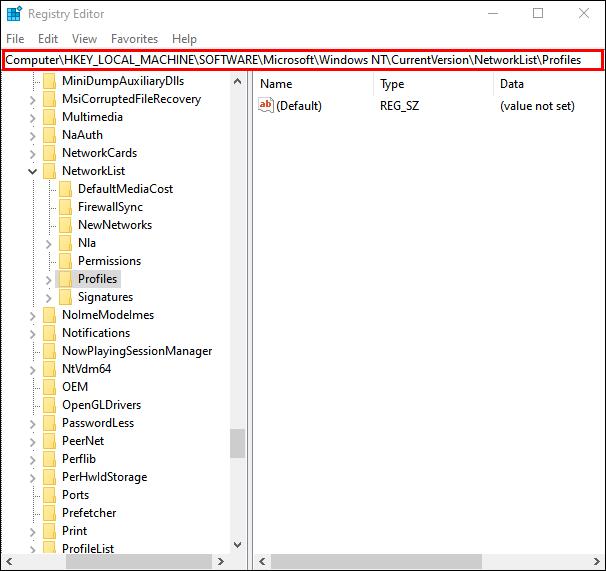
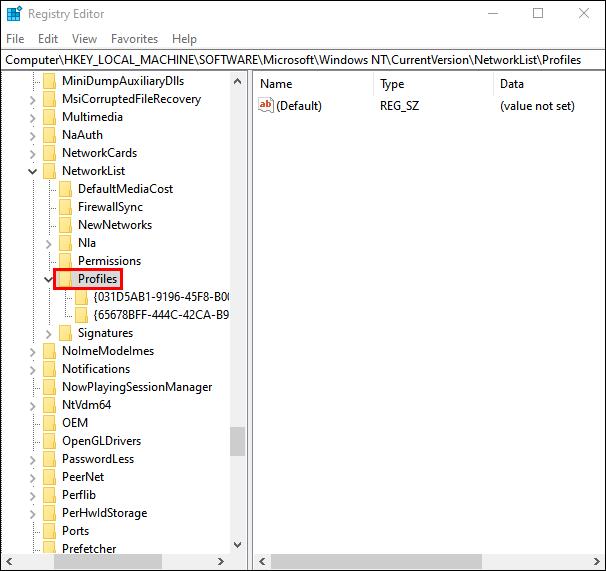
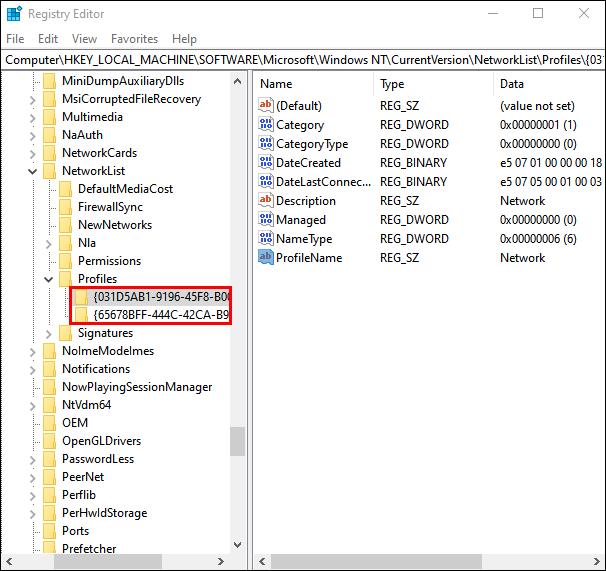
Public: 0, Private: 1, Domain: 2.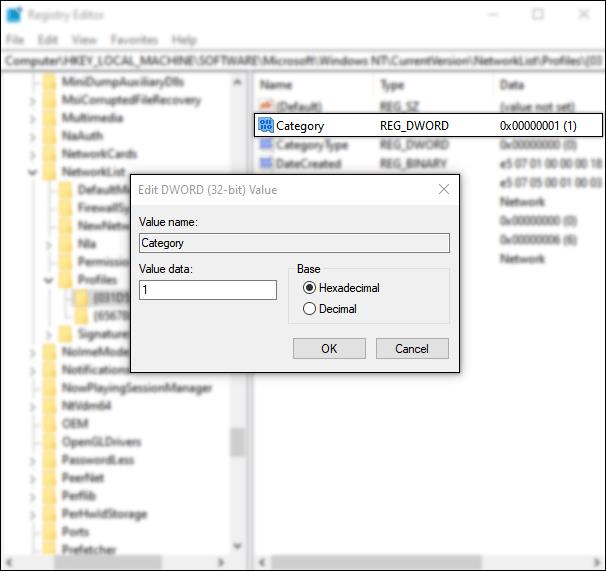
با استفاده از PowerShell از شبکه عمومی به خصوصی تبدیل شوید
برای تغییر تنظیمات شبکه از عمومی به خصوصی با استفاده از PowerShell، ابتدا دسترسی Administrator را فعال کنید:
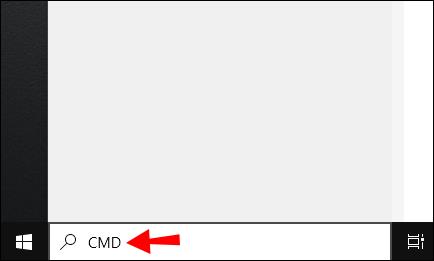
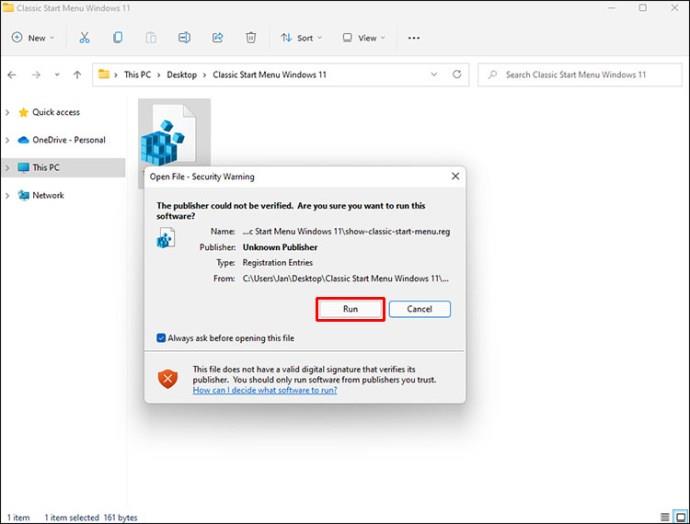
net user administrator /active:yesسپس Enter را بزنید .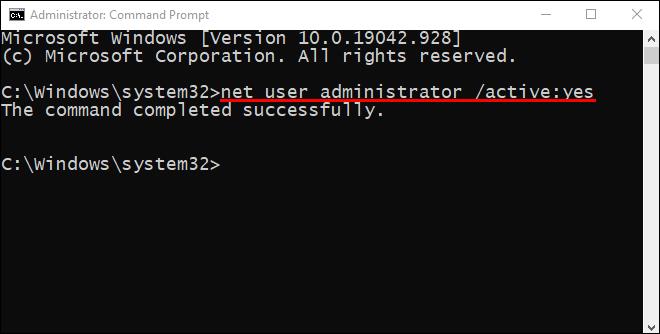
اکنون PowerShell را اجرا کنید، سپس:
Get-NetConnectionProfile، سپس Enter را فشار دهید .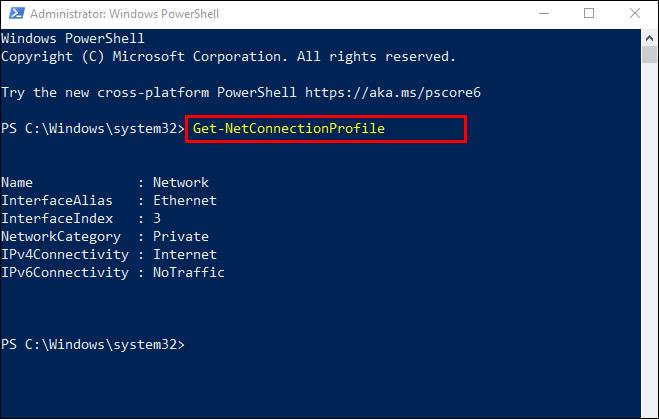
Set-NetConnectionProfile -Name "NetworkName" -NetworkCategory Private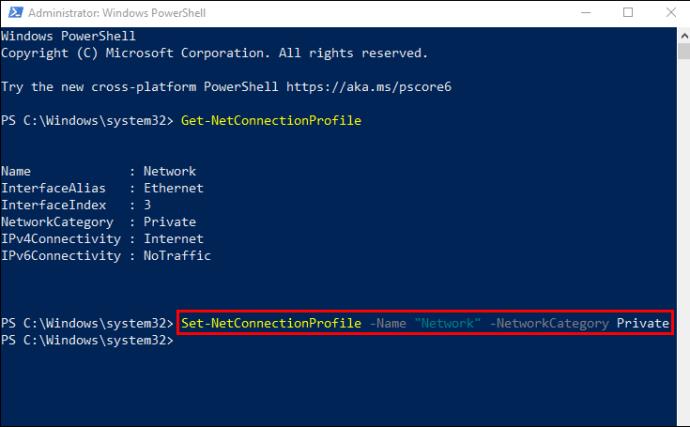
Set-NetConnectionProfile -Name "NetworkName" -NetworkCategory Public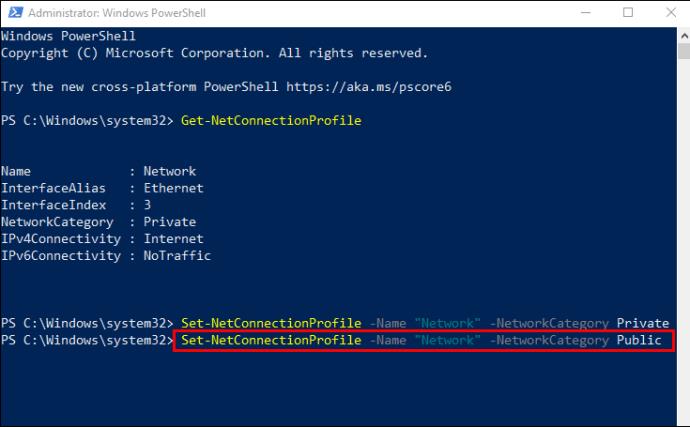
با استفاده از ویرایشگر خط مشی گروه محلی، از شبکه عمومی به خصوصی تبدیل شوید
تغییر از شبکه عمومی به خصوصی با استفاده از ویرایشگر خط مشی گروه محلی:
gpedit.msc” در کادر جستجو و سپس Enter به ویرایشگر Local Group Policy Policy دسترسی پیدا کنید .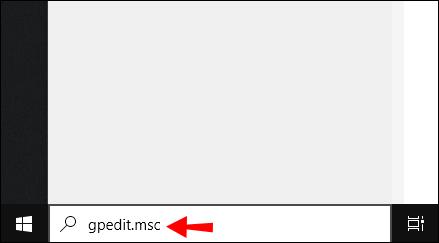
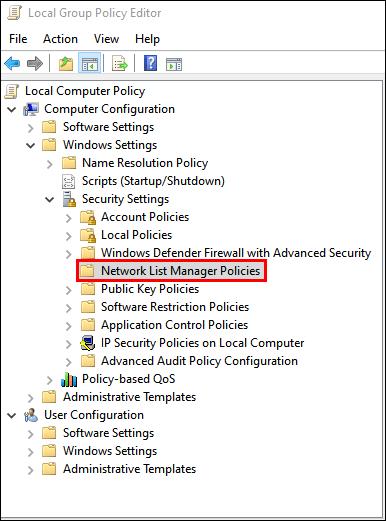
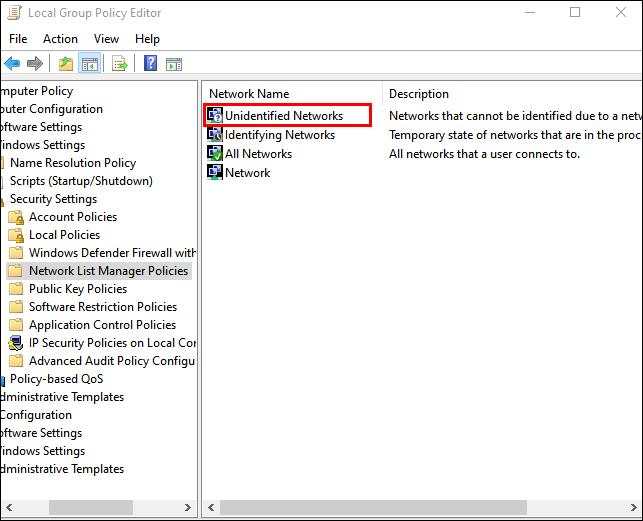

سوالات متداول شبکه خصوصی و عمومی
آیا می توانم تنظیمات شبکه عمومی/خصوصی خود را سفارشی کنم؟
برای سفارشی کردن تنظیمات شبکه عمومی و خصوصی:
1. از نوار وظیفه بر روی Start کلیک کنید.
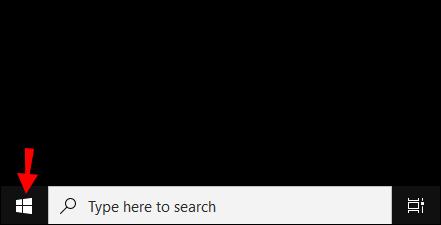
2. سپس تنظیمات > شبکه و اینترنت را انتخاب کنید .
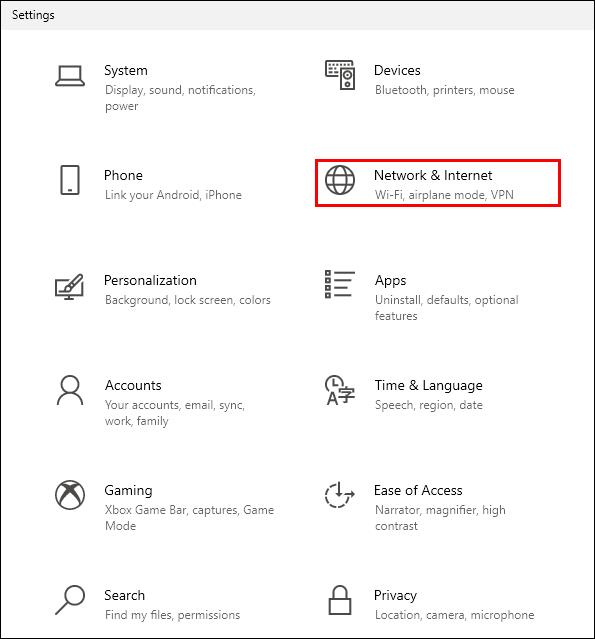
3. Change advanced sharing options را که در زیر تنظیمات شبکه پیشرفته یافت می شود، انتخاب کنید .
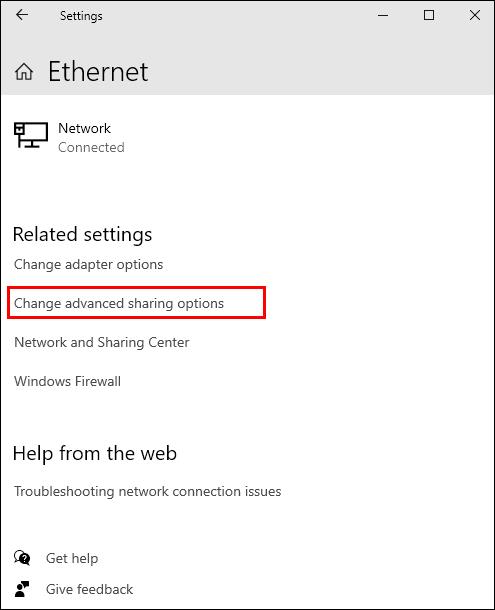
4. خصوصی یا عمومی را باز کنید و دکمه رادیویی را برای گزینه های ترجیحی خود انتخاب کنید، مثلاً اشتراک چاپگر را خاموش کنید.
چرا می خواهید شبکه خود را به صورت عمومی تنظیم کنید؟
برای اتصال به Wi-Fi در یک مکان عمومی، مانند کافی شاپ یا کتابخانه، شبکه خود را روی Public تنظیم کنید. در طول این مدت، حتی زمانی که یک Homegroup را راهاندازی کردهاید، رایانه شما در دستگاههای دیگر ظاهر نمیشود و سعی نمیکند دستگاههای دیگر را در شبکه کشف کند. ویندوز همچنین قابلیت کشف اشتراک فایل را غیرفعال می کند.
چرا می خواهید شبکه خود را به صورت خصوصی تنظیم کنید؟
تنظیم شبکه خود روی خصوصی برای یک محیط شبکه خانگی یا اداری، متشکل از دستگاه های قابل اعتمادی است که ممکن است لازم باشد به آنها متصل شوید. ویژگیهای کشف فعال هستند و رایانههای شما برای اشتراکگذاری فایلها، رسانهها و سایر ویژگیهای شبکه توسط رایانههای دیگر در شبکه دیده میشوند.
آیا می توانم با استفاده از Homegroup شبکه را به خصوصی تغییر دهم؟
Homegroup قابلیتی برای ایجاد تغییرات در اتصال شبکه ندارد.
در طول فرآیند تنظیم Homegroup، ممکن است از شما خواسته شود که تنظیمات حریم خصوصی شبکه را در رایانه خود تغییر دهید. بسته به تنظیم اتصال اینترنت شما (بی سیم یا کابل اترنت)، این کار را می توان از طریق تنظیمات Wi-Fi یا تنظیمات شبکه و اینترنت انجام داد.
برای تغییر شبکه خود به خصوصی با استفاده از تنظیمات Wi-Fi:
1. روی نماد شبکه Wi-Fi، در سمت راست نوار وظیفه کلیک کنید.
2. Properties را در شبکه Wi-Fi که به آن متصل هستید انتخاب کنید.
3. از نمایه شبکه ، خصوصی را انتخاب کنید .
برای تغییر شبکه خود به خصوصی با استفاده از تنظیمات شبکه اترنت:
1. تنظیمات را از منوی استارت باز کنید.
2. گزینه Network & Internet settings را انتخاب کنید.
3. اترنت را انتخاب کنید .
4. روی نام اتصال خود کلیک کنید.
5. Private را انتخاب کنید .
چگونه می توانم یک گروه خانگی در ویندوز 10 ایجاد کنم؟
1. در نوار جستجو در نوار وظیفه، " homegroup " را تایپ کنید، سپس روی Homegroup کلیک کنید .
2. روی Create a homegroup و سپس Next کلیک کنید .
3. دستگاهها و کتابخانههایی را که میخواهید با گروه خانگی به اشتراک بگذارید، انتخاب کنید، سپس Next را انتخاب کنید .
4. رمز عبوری که روی صفحه نمایش شما ظاهر می شود را یادداشت کنید. این به رایانه های شخصی دیگر امکان دسترسی به گروه خانگی شما را می دهد.
5. بر روی Finish کلیک کنید .
برای افزودن رایانه های دیگر به گروه خانگی خود:
1. دوباره در نوار جستجو عبارت homegroup را تایپ کنید و روی Homegroup کلیک کنید .
2. روی Join now و سپس Next کلیک کنید .
3. دستگاهها و کتابخانههایی را که میخواهید به اشتراک بگذارید، سپس Next را انتخاب کنید .
4. پسورد homegroup و سپس Next را وارد کنید .
5. بر روی Finish کلیک کنید .
برای اشتراک گذاری یک فایل یا پوشه های فردی:
1. " file explorer " را در قسمت متن جستجو در نوار وظیفه تایپ کنید، سپس File Explorer را انتخاب کنید .
2. بر روی مورد کلیک کنید، سپس گزینه Share را انتخاب کنید .
3. بسته به تنظیمات رایانه خود، وصل بودن آن به شبکه و نوع شبکه، گزینه ای را از گروه اشتراک گذاری با :
· حساب یک شخص را برای اشتراک گذاری موارد با او انتخاب کنید.
یک گزینه Homegroup را برای اشتراک گذاری با اعضای گروه خانگی خود، به عنوان مثال، کتابخانه ها انتخاب کنید.
· برای جلوگیری از اشتراک گذاری یک پوشه یا فایل، روی زبانه Share ، سپس Stop sharing کلیک کنید.
· روی تب Share ، سپس Homegroup view یا Homegroup (مشاهده و ویرایش) کلیک کنید تا سطح دسترسی به یک پوشه یا فایل را تغییر دهید.
· اشتراک گذاری پیشرفته را برای اشتراک گذاری یک مکان به عنوان مثال، یک پوشه سیستم انتخاب کنید.
برای اشتراکگذاری/توقف اشتراکگذاری چاپگر:
1. در نوار جستجو عبارت Homegroup را تایپ کنید و روی Homegroup کلیک کنید .
2. Change what you're share with the homegroup را انتخاب کنید .
3. روی Shared یا Not shared در کنار Printers & Devices کلیک کنید .
4. سپس Finish .
چگونه می توانم اتصال اینترنت خود را ایمن نگه دارم؟
در اینجا چهار نکته برای کمک به جلوگیری از دسترسی کاربران غیرمجاز به Wi-Fi در شبکه خانگی شما وجود دارد:
نام روترها و شبکه های خود را تغییر دهید
هنگامی که روتر خود را برای اولین بار راه اندازی کردید و آن را راه اندازی کردید، نام کاربری و رمز عبور عمومی همراه با آن را تغییر دهید. نام کاربری و گذرواژههای ارائهشده با روترها سابقه عمومی هستند، و در صورت تغییر نکردن، وایفای شما را به راحتی در دسترس قرار میدهد.
از رمزهای عبور قوی استفاده کنید
رمزهای عبور خود را قوی تر کنید:
· ساخت آن حداقل 16 کاراکتر.
· عدم استفاده از اطلاعات شخصی یا عبارات رایج.
· استفاده از ترکیبی از اعداد، کاراکترهای خاص، حروف بزرگ و کوچک.
· اطمینان از منحصر به فرد بودن آن. از رمزهای عبور مجدد استفاده نکنید
همه چیز را به روز نگه دارید
هر زمان که آسیب پذیری شناسایی شود، سازندگان روتر، سیستم عامل روتر را به روز می کنند. برای محافظت از خود، هر ماه یک یادآور تنظیم کنید تا بررسی کنید که تنظیمات روتر شما بهروز باشد.
رمزگذاری را روشن کنید
رمزگذاری روتر یکی از ساده ترین راه ها برای ایمن کردن اتصال اینترنت شما است:
1. گزینه های امنیتی را در تنظیمات روتر خود پیدا کنید.
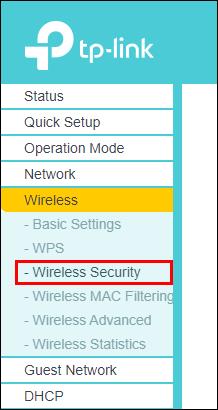
2. سپس تنظیمات شخصی WPA2 را پیدا کنید.
3. اگر آن گزینه وجود ندارد، WPA Personal را انتخاب کنید. با این حال، این نشانه یک روتر قدیمی و آسیب پذیر است. به روز رسانی به یکی که شامل رمزگذاری WPA2 است را در نظر بگیرید.
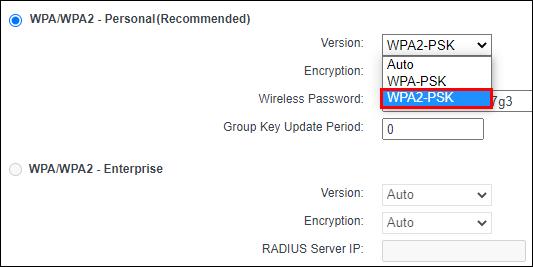
4. نوع رمزگذاری را روی AES تنظیم کنید .
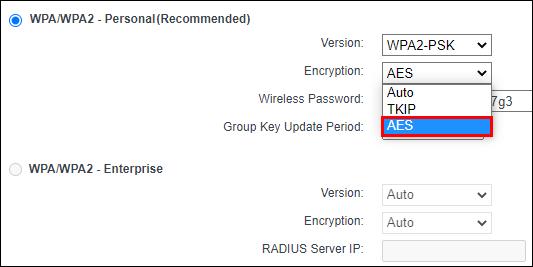
5. رمز عبور یا کلید شبکه را وارد کنید. این رمز عبور با رمز عبور روتر متفاوت است و برای اتصال تمام دستگاه های شما به شبکه Wi-Fi شما استفاده می شود.
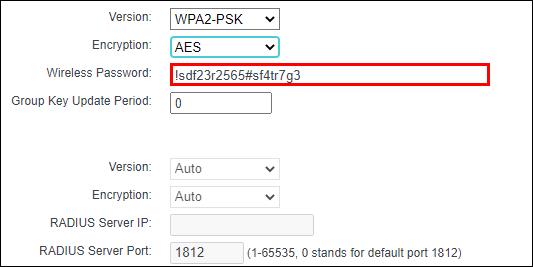
ایمن سازی شبکه وای فای
ویندوز 10 به ما این امکان را می دهد که تنظیمات اتصال اینترنت خود را بین عمومی برای دسترسی به اینترنت در مکان های عمومی و خصوصی برای راه اندازی خانه یا محل کار تغییر دهیم. تغییر را می توان با استفاده از روش های مختلفی انجام داد.
اکنون که میدانید چگونه شبکه خود را از عمومی به خصوصی تغییر دهید و راههای دیگری برای تقویت امنیت اتصال اینترنتی خود دارید. از چه روشی برای تغییر تنظیمات استفاده کردید. از طریق تنظیمات Wi-Fi/Ethernet Lan یا با استفاده از خط فرمان؟ آیا روش های بیشتری را برای یک شبکه خانگی امن تر به کار گرفته اید؟ لطفا در قسمت نظرات به ما اطلاع دهید.
در این مقاله به شما آموزش میدهیم که چگونه تمام پینهای خود را در Pinterest حذف کنید. این راهنما شامل مراحل ساده برای دستگاه های مختلف است.
در حال حاضر Chrome به دلیل پایداری و کمکی که ارائه می دهد محبوب ترین مرورگر وب است. با این حال ، با خطاهایی همچون "این صفحه وب در دسترس نیست" مواجه میشود.
حذف واترمارک در CapCut به راحتی امکان پذیر است. بهترین روشها برای ویرایش ویدیو را در این مقاله بیابید.
با مقاله نحوه ترسیم فلش در فتوشاپ با این 5 ابزار ساده، به راحتی فلش هایی را که می خواهید ترسیم خواهید کرد.
آموزش کامل نحوه تنظیم کانال های تلویزیونی TCL با مراحل دقیق و نکات مهم.
افزودن صفحات شماره گذاری شده به طرح دارای مزایای عملی بسیاری است. با این حال، Canva ویژگی شمارهگذاری خودکار صفحه را ندارد. در این مقاله روشهای موثر برای شمارهگذاری صفحات در Canva را بررسی میکنیم.
در مقاله زیر ، WebTech360 به شما راهنمایی می کند که چگونه با تلویزیون Skyworth کانال ها را به راحتی تنظیم کنید و از کانالهای سرگرمی ویژه لذت ببرید.
نصب و راهاندازی پرینتر Canon LBP 1210 به سادگی با مراحل بهروزرسانی شده برای ویندوز 7 و XP.
در این مقاله، بهترین روشها برای بزرگنمایی در Minecraft را بررسی میکنیم و نکات مفیدی درباره گزینههای بزرگنمایی در پلتفرمهای مختلف برای شما ارائه میدهیم.
VLC Media Player یکی از محبوب ترین نرم افزار پخش کننده موسیقی و فیلم است. با این راهنما میتوانید زبان VLC Media Player را به ویتنامی تغییر دهید.
در این مقاله، ما به بررسی <strong>خطاهای رایج ProShow Producer</strong> و چگونگی رفع آنها خواهیم پرداخت تا کاربران بتوانند به راحتی از این ابزار استفاده کنند.
اگر شما بازی Granny 2 ترسناک را انجام می دهید اما نحوه پیروزی را نمی دانید ، کتاب راهنمای Granny: Chapter Two را در زیر ببینید.
اگر میخواهید به برنامهها یا بهروزرسانیهای برنامههایی که در فروشگاه Google Play در دسترس نیستند دسترسی داشته باشید، ممکن است بخواهید بدانید که چگونه APK را در Amazon Fire Stick خود نصب کنید. در این مقاله به نحوه انجام آن می پردازیم
مقاله زیر شما را به تنظیم مجدد کارخانه TCL TV که دارای سیستم عامل Android است، راهنمایی میکند. با در نظر گرفتن نکات بهینهسازی SEO، بهتر با مشکلات تلویزیون خود برخورد کنید.
هیچ راهی برای حذف عکس پروفایل از توییتر وجود ندارد. اما میتوانید عکس پروفایل خود را تغییر دهید تا ظاهر بهتری داشته باشید.













